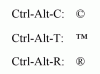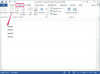Opphavsrettsinnehaverens navn og året for originalpublisering følger vanligvis med opphavsrettssymbolet.
Bildekreditt: Photodisc/Photodisc/Getty Images
I USA eksisterer eierskap til opphavsrett fra det øyeblikket et nytt kreativt verk genereres. Noen mennesker tror at copyright-symbolet er nødvendig for å gi beskyttet status, men dette er ikke tilfelle. Symbolet fungerer som en påminnelse om at det er en opphavsrett på plass, og hjelper folk med å finne innehaveren. Du kan skrive inn copyright-symbolet med utvidede ASCII-koder, tastatursnarveier og bruke enten Autokorrigering eller Ribbon i Word.
Få en utvidelse
Skriv inn copyright-symbolet med utvidede ASCII-tegnkoder. Trykk og hold "ALT"-tasten og skriv "184" på det numeriske tastaturet. Når du slipper ALT-tasten vil symbolet vises. Denne teknikken gjelder for alle programmer som støtter utvidede ASCII-tegn, for eksempel Word, Notepad og Wordpad. Du kan til og med bruke denne koden i direktemeldingskomponenter på Skype og Facebook. Noen fonter inkluderer kanskje ikke støtte for utvidede tegn, og etterlater et tomt mellomrom i stedet.
Dagens video
Det er et alternativ
En lignende metode bruker et annet sett med spesialtegnkoder for Windows. Ofte kalt alt-koder, disse åpnes på samme måte som utvidet ASCII, men når det gjelder copyright-symbolet, legges det inn fire sifre. Trykk og hold "Alt" og skriv "0169" på det numeriske tastaturet. Når du slipper ALT-tasten, vises copyright-symbolet. Bærbare datamaskiner uten separate numeriske tastaturer har ofte tofunksjonstaster, tilgjengelig med tastaturkommandoer. Sjekk dokumentasjonen for den bærbare datamaskinen for å se om du kan bruke dette tastaturet til å angi ALT-koder.
Autokorrektur og andre effekter
Innenfor Word har du andre måter å kalle opp copyright-symbolet hvis ASCII-koden slipper deg. Noen få symboler er inkludert i Words Autokorrektur-funksjon. Hvis du skriver "(c)" vil Autokorrektur be om å sette inn opphavsrettskoden etter at du har trykket på mellomromstasten etter den avsluttende parentesen. Klikk "Sett inn" på Words bånd og "Symbol" for å få tilgang til et rutenett som viser symbolene som er tilgjengelige i gjeldende font. Velg copyright-symbolet og klikk "OK", og symbolet settes inn i dokumentet ved markøren.
Andre opphavsrettshensyn
Symbolet er bare ett av tre anbefalte elementer i en opphavsrettserklæring. I tillegg til symbolet kan det første elementet inneholde ordet "Copyright" eller forkortelsen "Copr." Det andre elementet er opphavsrettseieren, som er skaperen eller en rettighetshaver. Publiseringsdatoen er det tredje elementet, selv om du kan bruke copyright-symbolet for upubliserte verk, ved å bruke datoen for opprettelsen. En fullstendig opphavsrettsmelding kan da ha flere former. "Copyright © 2104 John Doe," "Copr. © 2014 John Doe," og "© 2014 John Doe" er begge gyldige.